DIY - Asus Zenbook UX410U 노트북 배터리교체 및 써멀 도포
제가 지금 사용하는 노트북이 ASUS UX410U 모델인데 벌써 사용한지가 3년 정도(?) 되어 가니 배터리가 배불러 왔네요

배터리가 그렇게 된것은 안지 좀 되었는데 귀찮기도 하고 해서 그동안 교체를 미루다가 Asus 고객센터에 교체 비용을 물어 보니 얼마 나올지 모른다 뚜껑 열어봐야 안다고 이상한 소리 하길래 직접 교체 하려고 배터리를 찾아보니 역시 없는것이 없는 알리익스프레스와 타오바오에 물건이 있네요
가격은 둘다 비슷하고 하길래 조금이라도 빨리 받을수 있는 타오바오로 주문하였습니다.
배터리모델명은 B31N1535
알리익스프레스 bit.ly/2YkUVqT
AliExpress.com
ko.aliexpress.com

타오바오 bit.ly/3gjPYF9
淘宝网 - 淘!我喜欢
login.taobao.com
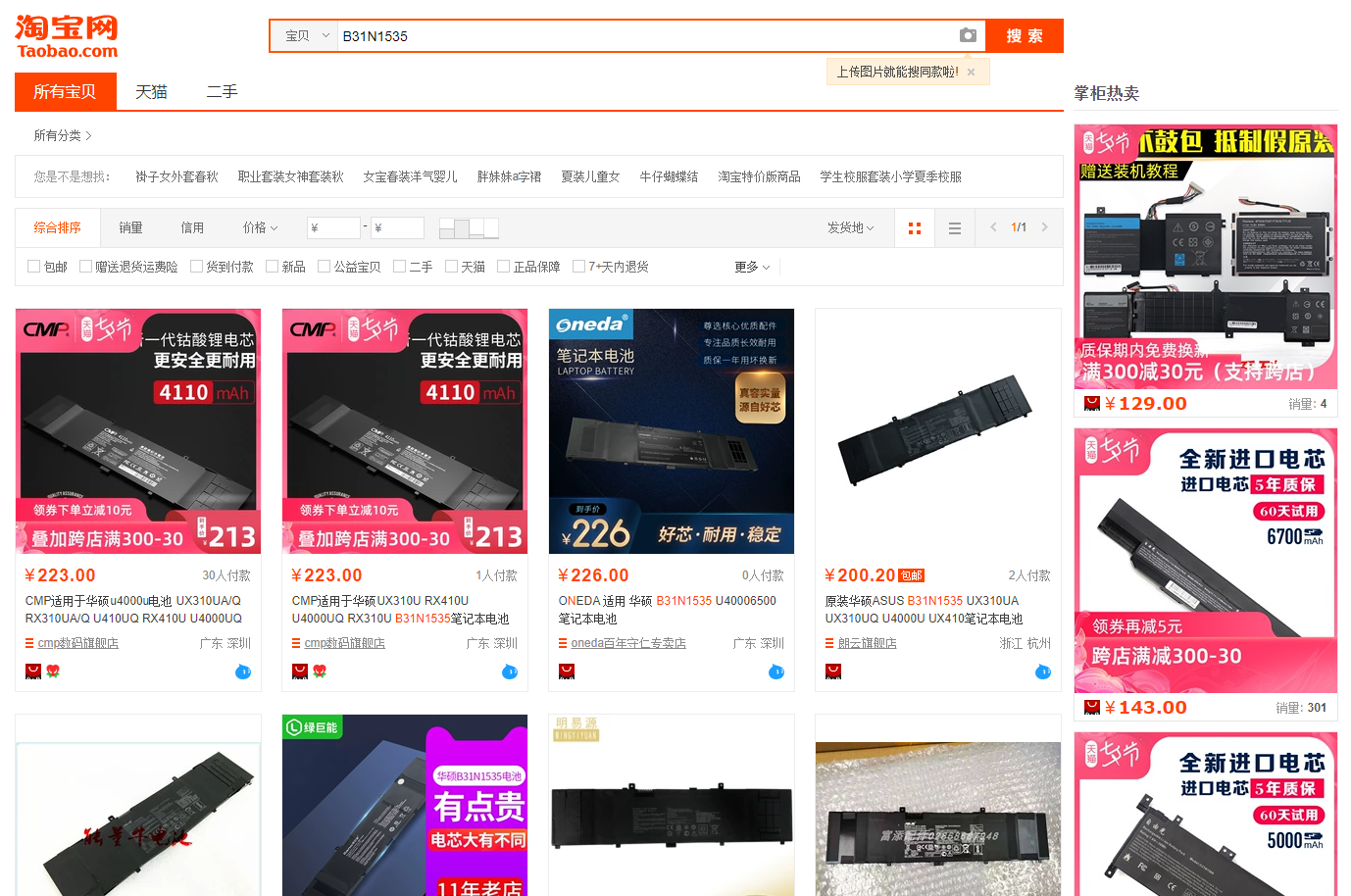
필요하신분은 모델명 있으니까 검색해서 알아서 구매 하시면 될것 같습니다.
구매를 했으니 이제는 교체를 한번 시작해볼까요
뒷면을 따야 하니까 드라이버로 나사를 풀어 봅니다.
드라이버는 두가지를 준비합니다. (T4 와 + 드라이버)


바닥 뚜껑을 열면 나오는 배터리 모습 역시 배불러 있네요

사진에 표시된 두개의 나사를 풀면 배터리는 그냥 분리됩니다.
따로 케이블을 빼거나 하는것은 없습니다.

저는 이번에 뚜껑을 연김에 쿨러에 써멀컴파운드도 새로 발라 줬습니다.
연식이 있다보니 발열도 심해졌거든요

새배터리 장착한 모습입니다. 깔끔하네요
쿨러도 나사 제거 하고 분리 했으니 써멀 깨끗이 닦아내고 새로 발라 보겠습니다.


써멀은 나른 이쁘게 바르려고 해봤는데 워낙 똥손이라 이쁘고 깔끔하진 않네요

쿨러도 장착해주면 이제 마지막이네요
뚜껑 닫아주면 깔끔하게 마무리 입니다.

수리완료후 보시면 터치패드에 올라온 부분이 이제를 깔끔하게 내려 갔네요
'Hot 이런것도' 카테고리의 다른 글
| 수도권 거리두기 2.5단계 1주일 연장 / 전국 2단계 20일까지 (0) | 2020.09.04 |
|---|---|
| 갤럭시Z폴드2 사면 갤폴드 100만원 보상 진짜? (0) | 2020.09.04 |
| 태풍 실시간 위치 확인 하는 사이트 모음 (0) | 2020.08.30 |
| 2021년 최저 임금 확정 1.5%오른 8천720원 (0) | 2020.07.14 |
| 아이폰 정품부속을 사용하여야 하는 이유 (1) | 2020.06.29 |




댓글